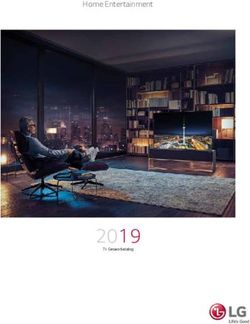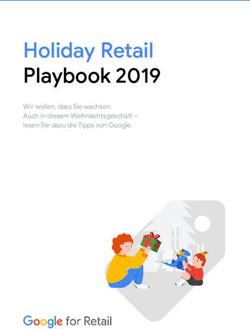www.philips.com/dictation - DVT2500 DVT2700
←
→
Transkription von Seiteninhalten
Wenn Ihr Browser die Seite nicht korrekt rendert, bitte, lesen Sie den Inhalt der Seite unten
Registrieren Sie Ihr Produkt und erhalten Sie Unterstützung unter
www.philips.com/dictation
DVT2500
DVT2700
DE Benutzerhandbuch2 Inhaltsverzeichnis
4.7.2 Gerät vom Computer trennen 19
Inhaltsverzeichnis
5 Aufnahme 20
5.1 Aufnahme erstellen 20
1 Wichtige Sicherheitsinformationen 5 5.2 Aufnahmen automatisch starten 21
1.1 Sicherheitshinweise 5 5.2.1 Timer-Funktion verwenden 21
5.2.2 Sprachaktivierungsfunktion verwenden 21
2 Zu diesem Benutzerhandbuch 7
2.2 Verwendete Symbole 7 6 Wiedergabe 22
6.1 Aufnahme wählen 22
3 Ihr Recorder 8 6.1.1 Aufnahme mit Kalendersuche finden 22
3.1 Produkthighlights 8 6.2 Aufnahme wiedergeben 23
3.2 Verpackungsinhalt 9 6.3 Wiedergabegeschwindigkeit ändern 23
3.3 Produktübersichten 10 6.4 Schnellen Suchlauf verwenden 23
3.3.1 Vorder- und Rückseite 10 6.5 Wiedergabe wiederholen / Endlosschleife 24
3.3.2 Tasten 11
3.4 Startbildschirm 12 7 Bearbeiten und Löschen 25
3.4.1 Menüübersicht 13 7.1 Aufnahme bearbeiten 25
7.1.1 Aufnahme anfügen oder überschreiben 25
4 Erste Schritte 14 7.1.2 Aufnahme teilen 26
4.1 Batterien oder Akkus einlegen 14 7.2 Aufnahmen am Gerät löschen 26
4.2 Gerät ein- und ausschalten 15
4.3 Erstinstallationsprozess 15 8 Einstellungen 27
4.3.1 Sprache wählen 15 8.1 Aufnahmeeinstellungen 27
4.3.2 Datum und Uhrzeit einstellen 15 8.1.1 Speicherort für Aufnahmen einstellen 27
4.4 Tastensperre ein- und ausschalten 16 8.1.2 Aufnahmequalität einstellen 27
4.5 microSD-Karte einsetzen 17 8.1.3 Mikrofonempfindlichkeit einstellen 28
4.6 Zubehör verwenden 17 8.1.4 Bearbeitungsmodus einstellen 29
4.6.1 Kopfhörer anschließen 17 8.1.5 Stille Aufnahme ein- und ausschalten 29
4.7 An Computer anschließen 18 8.1.6 Timer einstellen 30
4.7.1 Dateien zwischen Gerät und Computer übertragen 19 8.1.7 Sprachaktivierungsfunktion ein- und ausschalten 30
Inhaltsverzeichnis 38.1.8 Automatisches Teilen einstellen 31
8.1.9 Aufnahme-LED ein- und ausschalten 32
8.2 Anzeigeeinstellungen 32
8.2.1 Sprache wählen 32
8.2.2 Kontraststärke des Displays einstellen 33
8.2.3 Hintergrundbeleuchtung einstellen 33
8.2.4 Demonstrationsmodus einstellen 33
8.3 Geräteeinstellungen 34
8.3.1 Datum und Uhrzeit einstellen 34
8.3.2 ClearVoice ein- und ausschalten 35
8.3.3 Automatisches Abschalten einstellen 35
8.3.4 Alarm einstellen 36
8.3.5 Tasten- und Signaltöne ein- und ausschalten 36
9 Service 37
9.1 Servicefunktionen am Gerät 37
9.1.1 Geräteinformationen anzeigen 37
9.1.2 Speicher formatieren 37
9.2 Firmware aktualisieren 38
9.3 Störungsbehebung 39
10 Anhang 40
10.1 Technische Daten 40
4 Inhaltsverzeichnis1.1.1 Batterien und Akkus
1 Wichtige Sicherheitsinformationen
• Verwenden Sie ausschließlich Batterien oder Akkus des Typs AAA
für das Gerät.
Nehmen Sie keine Einstellungen und Veränderungen vor, die nicht • Versuchen Sie nicht, die Batterien wiederaufzuladen.
in diesem Benutzerhandbuch beschrieben sind. Beachten Sie alle • Nehmen Sie die Batterien oder Akkus aus dem Gerät, wenn Sie es
Sicherheitshinweise, um einen einwandfreien Betrieb Ihres Gerätes zu längere Zeit nicht verwenden. Das Gerät kann durch auslaufende
gewährleisten. Der Hersteller übernimmt keine Haftung, sollten Sie die Batterien oder Akkus beschädigt werden.
Sicherheitshinweise nicht beachten. • Nehmen Sie die Batterien oder Akkus nicht während einer
Aufnahme aus dem Gerät. Dadurch können Daten beschädigt
werden oder verloren gehen. Fehlfunktionen des Gerätes sind
1.1 Sicherheitshinweise möglich.
• Batterien und Akkus enthalten Substanzen, die die Umwelt
• Schützen Sie das Gerät vor Regen oder Wasser, um einen gefährden. Gebrauchte Batterien und Akkus müssen in dafür
Kurzschluss zu vermeiden. vorgesehenen Sammelstellen entsorgt werden.
• Setzen Sie das Gerät keiner durch Heizgeräte oder direkte
Sonneneinstrahlung verursachten starken Hitze aus. 1.1.2 Speicherkarten
• Schützen Sie die Kabel vor Beschädigung durch Quetschen,
insbesondere an den Steckern und an der Austrittsstelle der Kabel • Das Gerät unterstützt Speicherkarten vom Typ microSD bis zu
aus dem Gehäuse. einer Größe von 32 GB.
• Sichern Sie Ihre Daten und Aufnahmen. Der Hersteller ist für • Achten Sie darauf, dass die Speicherkarte eine ausreichende
Datenverlust nicht haftbar. Datenübertragungsrate unterstützt. Der Hersteller übernimmt
• Nehmen Sie keine Wartungsarbeiten vor, die nicht in diesem keine Gewähr für eine einwandfreie Funktion.
Benutzerhandbuch beschrieben sind. Zerlegen Sie das Gerät nicht • Beim Formatieren einer Speicherkarte werden alle Daten auf der
in seine Einzelteile, um Reparaturen vorzunehmen. Lassen Sie Ihr Karte gelöscht. Formatieren Sie die Speicherkarte immer im Gerät,
Gerät ausschließlich von einer zertifizierten Servicestelle reparieren. um sicherzustellen, dass sie die richtige Formatierung aufweist.
Wenn Sie die Speicherkarte mit einem Computer formatieren,
können später Fehler beim Schreiben oder Lesen von Daten
auftreten.
Inhaltsverzeichnis 51.1.3 Gehörschutz 1.1.5 Gesetzliche Beschränkungen für Aufnahmen Halten Sie bei Verwendung der Kopfhörer die folgenden • Die Verwendung der Aufnahmefunktion dieses Produktes unterliegt Richtlinien ein: in Ihrem Land möglicherweise gesetzlichen Beschränkungen. • Stellen Sie die Lautstärke moderat ein, und hören Sie nicht zu lange Beachten Sie den Datenschutz und die persönlichen Rechte Dritter, über Kopfhörer. wenn Sie beispielsweise Gespräche oder Vorträge aufnehmen. • Achten Sie unbedingt darauf, die Lautstärke nicht höher einzustellen • Bitte beachten Sie, dass Sie in manchen Ländern gesetzlich dazu als es Ihr Gehör verträgt. verpflichtet sind, Ihren Gesprächspartner darüber zu informieren, • Stellen Sie die Lautstärke nur so hoch ein, dass Sie immer noch wenn Sie ein Telefongespräch aufnehmen beziehungsweise die hören, was um Sie herum geschieht. Aufnahme von Telefongesprächen verboten ist. Informieren • In möglicherweise gefährlichen Situationen sollten Sie sehr vorsichtig Sie sich über die rechtliche Situation in Ihrem Land, bevor Sie sein oder die Nutzung vorübergehend unterbrechen. Telefongespräche aufnehmen. • Setzen Sie keine Kopfhörer auf, wenn Sie mit dem Auto, Fahrrad, Skateboard usw. unterwegs sind. Sie können dadurch den Verkehr gefährden und verstoßen möglicherweise gegen gesetzliche Bestimmungen. 1.1.4 Maximale Schallleistung • Der Hersteller garantiert die Übereinstimmung der maximalen Schallleistung seiner Audiogeräte mit den geltenden Bestimmungen, jedoch nur mit dem ursprünglichen Modell der im Lieferumfang enthaltenen Kopfhörer. Wenn diese Kopfhörer ersetzt werden müssen, sollten Sie bei Ihrem Händler ein dem Original entsprechendes Philips-Modell erwerben. 6 Inhaltsverzeichnis
Achtung
2 Zu diesem Benutzerhandbuch
• Dieses Symbol warnt vor Schäden am Gerät sowie möglichem
Datenverlust. Schäden können durch unsachgemäße Handhabung
Die Übersichten auf den folgenden Seiten bieten Ihnen einen schnellen entstehen.
Überblick über Ihr Gerät. Detaillierte Beschreibungen finden Sie in
den folgenden Kapiteln dieses Benutzerhandbuches. Lesen Sie dieses
Benutzerhandbuch aufmerksam durch. Warnung
• Dieses Symbol warnt vor Gefahren für Personen. Durch
2.1 Modellabhängige Funktionen und Abbildungen unsachgemäße Handhabung können körperliche Verletzungen
oder Schäden entstehen.
In diesem Benutzerhandbuch sind mehrere Modelle der Gerätereihe
beschrieben. Bitte beachten Sie, dass manche Funktionen nur bei
bestimmten Modellen verfügbar sind.
2.2 Verwendete Symbole
Tipp
• Mit diesem Symbol sind Tipps gekennzeichnet, mit deren Hilfe Sie
Ihr Gerät effektiver und einfacher verwenden.
Hinweis
• Mit diesem Symbol sind Hinweise gekennzeichnet, die Sie in der
Handhabung des Gerätes berücksichtigen sollten.
Inhaltsverzeichnis Zu diesem Benutzerhandbuch 73 Ihr Recorder Wir freuen uns, dass Sie sich für ein Philips-Gerät entschieden haben. Auf unserer Webseite erhalten Sie umfassende Unterstützung in Form von Benutzerhandbüchern, Softwaredownloads, Garantieinformationen und vielem mehr: www.philips.com/dictation. 3.1 Produkthighlights • Stereoaufnahme im MP3-Format für ausgezeichnete Klangqualität • ClearVoice für klare und lebendige Sprachwiedergabe • Sprachaktivierungsfunktion zum Aufnehmen ohne Tasten (Freisprecheinrichtung) • Aufnahme und Stromversorgung über den USB-Anschluss für unbegrenzte Aufnahme • Großes Farbdisplay für klare Statusinformationen zur Aufnahme • Steckplatz für microSD-Karte für zusätzlichen Speicher • Kalendersuche, um alle Aufnahmen schnell zu finden 8 Ihr Recorder Inhaltsverzeichnis
3.2 Verpackungsinhalt
a Gerät
b Schnellstartanleitung
c USB-Kabel für den Anschluss an den Computer
d Zwei Batterien (AAA)
e DVT2700: DVD mit Spracherkennungssoftware
Hinweis
• Beachten Sie, dass einige Teile möglicherweise nicht Teil des
Lieferumfanges Ihres Modells sind. Sollte eines der Teile fehlen
oder Beschädigungen aufweisen, wenden Sie sich bitte an Ihren
Händler.
EN
RE DITION able
a port ch.
ON DV GUIDE te into
dicta recorded
spee
DR AG S TART you cane your
Edition, scrib
QUICK Reco
rder king tran
king rallySpea sn’t,
it off. y. If it doe
rallySpeaon Natu turn
on Natu Drag king checker,automaticall option.
llySpea
Drag have virus ins
Using and then ing a p beg kStart s
recorder Naturare runn drive. .
Setu Quic Window
le the to the
Dra gon s. If you’DVD DVD enab
g n programinto your on your you canadds an icon
ot your
Installin e
all ope on DVD Setup.exOptional -up and
ly,
to rebo
1. Exitthe Dragthe file pts. start pted
prom system be prom
2. Putble-click creen on at may
dou the on-s
w launches
Drag n. You
llatio
3. Follo kStart e the
insta
Quic
bar. complet
task Finish to king t men
u.
4. Click r. llySpea the Star on
compute Natura top icon. king from Start Drag
Dragon desk rallySpeaselecting
rtingon by: the Dragonon Natuicon
StaDrag and led.
tion
t click ing s > Dragtask bar on is enab le Crea
Star ble- ram kStart kStart opti the Profi
t Doucting Prog the Quicthe Quic ak ically starts
t Selet-clickingking , if you speauto
mat
t RighrallySpea m how ram .
Next Next .
prograon, the
Natu prog
ng thestart Drag e. Clickp. Click
Teachitime you ue nam grouNext .
r uniqyour age 3, .wm
a,
The first any othe and Click v, .mp
rd. le name or profile, accent. disk (.wa
Wiza profi for thisand your files on
te a user your
1: Crea le with will use are in Digital
Step e the profiuage you ld you use: profi
le.
1. Nam lang the wor will your
ct the on of ce that you create
2. Select the regio sour t . Crea
te to
3. Select the audi Nex
. Click and click
4. Sele.ds2) choices
.dss, your
ew
5. Revi
Inhaltsverzeichnis Ihr Recorder 93.3 Produktübersichten
3.3.1 Vorder- und Rückseite
a Öse für Handschlaufe
b Ein-/Ausschalter / Tastensperre
c Steckplatz für Speicherkarte (microSD-Karte)
d Mikrofone
e Status-LED:
Rot – Gerät nimmt auf
Grün – Gerät gibt Aufnahme wieder
Orange – Datenübertragung mit dem Computer
f Display
g Bedienfeld mit Tasten
h Lautsprecher
i Anschluss für den Computer (Micro-USB)
j Anschluss für Kopfhörer (Stereo-Klinkenstecker, 3,5 mm)
k Batteriefach
10 Ihr Recorder Inhaltsverzeichnis3.3.2 Tasten
a a Stoppmodus: Kurz drücken: Ordner wechseln, Lang drücken:
Menüfunktionen aufrufen (MENU-Taste);
Aufnahme mit Sprachaktivierung: Aktivierungspegel anpassen;
Wiedergabe: Lautstärke anpassen;
Menünavigation: nächstes Menüregister aufrufen
b ~ Aufnahme wiedergeben (Wiedergabetaste);
Wiedergabe beenden (Stopptaste);
Aufnahme beenden (Stopptaste);
Menünavigation: Menü beenden
c h Wiedergabe: kurz drücken: zum Anfang springen, zur
vorhergehenden Aufnahme springen, Lang drücken: schneller
Suchlauf rückwärts;
Menünavigation: Menüfunktionen wählen, Wert ändern
d g Aufnahme starten (Aufnahmetaste);
Auswahl bestätigen
e b Wiedergabe: kurz drücken: zum Ende springen, zur nächsten
Aufnahme springen, Lang drücken: schneller Suchlauf
vorwärts;
Menünavigation: Menüfunktionen wählen, Wert ändern
f z Aufnahme löschen (Löschtaste)
Inhaltsverzeichnis Ihr Recorder 113.4 Startbildschirm
a j Wiedergabe: S – normal, j – Stopp, c – langsam, U – schnell,
g – Aufnahme, | – Aufnahmepause, V W – Suchlauf
b ƒ Eingestellte Aufnahmequalität: ‡ – PCM, … – SHQ,
ƒ – HQ, ˆ – SP, † – LP
c ‚ – Sprachaktivierung eingeschaltet
d Mikronfonempfindlichkeit: ° – Diktat, ± – Spracherkennung,
¯ – Gespräch, µ – Zoom-Funktion: Vortrag
e Eingestellter Bearbeitungsmodus: Å – Aufnahme anfügen,
Æ – Aufnahme überschreiben
f Ç – ClearVoice eingeschaltet (für bessere Wiedergabequalität)
g Eingestellter Wiederholungsmodus / Endlosschleife:
 – Dateiwiedergabe wiederholen, Á – Ordnerwiedergabe
wiederholen, Ã – Auswahl/Sequenz wiederholen,
Ä – Zufälliger Wiederholungsmodus
h À – Timer eingeschaltet, ¿ – Alarm eingeschaltet
i Batterieladezustand
j u Gewählter Ordner, abhängig vom gewählten Speichermedium
(u – interner Speicher, à – microSD-Karte) / Nummer
der aktuellen Aufnahme / Gesamtanzahl der Aufnahmen im
Ordner
k Positionsanzeige der aktuellen Wiedergabe/Aufnahme
l Wiedergabe-/Aufnahmedauer, Gesamtzeit der Aufnahme
m Wiedergabe-/Aufnahmepegel des linken und rechten Kanals
Hinweis
• Die Position und das Aussehen der Symbole können variieren,
abhängig vom Modell, dem Modus und den gewählten Funktionen.
12 Ihr Recorder Inhaltsverzeichnis3.4.1 Menüübersicht d × Geräteeinstellungen:
Datum und Uhrzeit einstellen
Hinweis ClearVoice ein- und ausschalten
Automatisches Abschalten einstellen
• Das Symbol des gewählten Menüregisters Alarm einstellen
wird blau hinterlegt angezeigt. Speicher formatieren
Aufnahme-LED ein- und ausschalten
a Ø Ordner- und Dateimenü: Tasten- und Signaltöne ein- und ausschalten
Aufnahme mit Kalendersuche finden Speicherort für Aufnahmen einstellen
Aufnahme teilen Geräteinformationen anzeigen
Wiedergabe wiederholen / Endlosschleife
e Titel des gewählten Menüregisters
b Ó Aufnahmeeinstellungen:
Aufnahme erstellen f Liste der verfügbaren Funktionen des
Mikrofonempfindlichkeit einstellen Menüs
Aufnahmequalität einstellen
Bearbeitungsmodus einstellen
Stille Aufnahme ein- und ausschalten
Timer einstellen
Sprachaktivierungsfunktion ein- und
ausschalten
Automatisches Teilen einstellen
c Ô Anzeigeeinstellungen:
Sprache wählen
Kontraststärke des Displays einstellen
Hintergrundbeleuchtung einstellen
Demonstrationsmodus einstellen
Inhaltsverzeichnis Ihr Recorder 132 Legen Sie die Batterien beziehungsweise Akkus wie gezeigt in das
4 Erste Schritte Gerät ein. Achten Sie dabei auf die richtige Polarität!
Mit der Installationshilfe auf den folgenden Seiten nehmen Sie Ihr
Gerät schnell und einfach in Betrieb.
Achtung
• Beachten Sie die Hinweise zum Umgang mit dem Gerät,
insbesondere mit Batterien und Akkus (siehe auch Kapitel 1.1.1
Batterien und Akkus, Seite 5).
3 Schließen Sie die Abdeckung des Batteriefaches.
4.1 Batterien oder Akkus einlegen
Im Lieferumfang Ihres Gerätes sind zwei Batterien der Type AAA
enthalten.
1 Schieben Sie die Abdeckung des Batteriefaches nach unten.
14 Erste Schritte Inhaltsverzeichnis4.2 Gerät ein- und ausschalten 4.3 Erstinstallationsprozess
1 Ziehen Sie den Ein-/Ausschalter auf der Seite des Gerätes für zirka Bei der ersten Inbetriebnahme oder möglicherweise nach einer
zwei Sekunden nach unten. längeren Unterbrechung der Stromversorgung, beginnt der
XX Das Gerät schaltet sich ein und der Startbildschirm erscheint. Erstinstallationsprozess. Die Angaben für Datum und Uhrzeit werden
als Aufnahmezeit mit jeder Aufnahme gespeichert.
4.3.1 Sprache wählen
1 Wählen Sie mit h / b die gewünschte Displaysprache.
2 Bestätigen Sie mit der Aufnahmetaste g.
Hinweis
• Möglicherweise ist Ihre Sprache nicht verfügbar. Wählen Sie eine
Alternativsprache.
2 Zum Ausschalten ziehen Sie den Ein-/Ausschalter wieder für zirka
zwei Sekunden nach unten.
4.3.2 Datum und Uhrzeit einstellen
Hinweis 1 Wählen Sie mit h / b das gewünschte Jahr.
• Das Gerät schaltet sich automatisch ab, wenn innerhalb der 2 Drücken Sie die Aufnahmetaste g.
eingestellten Zeit keine Taste gedrückt wird (siehe auch Kapitel
8.3.3 Automatisches Abschalten einstellen, Seite 35). 3 Wählen Sie mit h / b den gewünschten Monat.
4 Drücken Sie die Aufnahmetaste g.
Inhaltsverzeichnis Erste Schritte 155 Wählen Sie mit h / b den gewünschten Tag.
4.4 Tastensperre ein- und ausschalten
6 Drücken Sie die Aufnahmetaste g.
Die Tastensperre deaktiviert alle Tasten des Gerätes. Die Timer-
7 Wählen Sie mit h / b, ob die Uhrzeit im 12- oder 24-Stunden- Funktion des Gerätes funktioniert weiterhin.
Format angezeigt werden soll.
1 Ziehen Sie den Ein-/Ausschalter auf der Seite des Gerätes nach
8 Drücken Sie die Aufnahmetaste g. oben in die Position HOLD, um die Tastensperre einzuschalten.
XX Für kurze Zeit erscheint das Sperrsymbol auf dem Display.
9 Wählen Sie mit h / b die gewünschte Stundenzeit.
10 Drücken Sie die Aufnahmetaste g.
11 Wählen Sie mit h / b die gewünschte Minutenzeit.
12 Bestätigen Sie mit der Aufnahmetaste g.
Tipp
• Die Einstellungen für Sprache, Datum und Uhrzeit können Sie
jederzeit mit den Einstellungsmenüs ändern (siehe auch Kapitel
8.2.1 Sprache wählen, Seite 32) (siehe auch Kapitel 8.3.1 Datum und 2 Ziehen Sie den Ein-Ausschalter auf der Seite des Gerätes in die
Uhrzeit einstellen, Seite 34). Mittelstellung, um die Tastensperre auszuschalten.
XX Für kurze Zeit erscheint das Freigabesymbol auf dem Display.
16 Erste Schritte InhaltsverzeichnisHinweis
4.5 microSD-Karte einsetzen
• Damit das Gerät Aufnahmen auf der Speicherkarte speichert,
Achtung müssen Sie vom internen Speicher auf microSD-Kartenspeicher
umstellen (siehe auch Kapitel 8.1.1 Speicherort für Aufnahmen
• Ziehen Sie die Speicherkarte nicht heraus, während das Gerät einstellen, Seite 27). Sie erkennen am Ordnersymbol auf dem
darauf zugreift. Dadurch können Daten beschädigt werden oder Display in welchen Speicher die Aufnahmen abgelegt werden: u,
verloren gehen. v, w, x – interner Speicher, à, á, â, ã – Speicherkarte.
1 Klappen Sie die Abdeckung des Steckplatzes für die Speicherkarte
zur Seite. 4.6 Zubehör verwenden
2 Stecken Sie die microSD-Karte mit den Kontakten nach oben in Abhängig von Ihrem Gerät ist verschiedenes Zubehör im Lieferumfang
den Steckplatz für die Speicherkarte an der Seite des Gerätes. enthalten. Weiteres Zubehör erhalten Sie bei Ihrem Händler.
4.6.1 Kopfhörer anschließen
Warnung
• Stellen Sie die Lautstärke moderat ein, und hören Sie nicht zu
lange über Kopfhörer. Andernfalls können Hörschäden entstehen.
Beachten Sie die Hinweise zum Gehörschutz (siehe auch Kapitel
1.1.3 Gehörschutz, Seite 6).
1 Reduzieren Sie die Lautstärke des Gerätes bevor Sie den
Kopfhörer anschließen.
3 Schieben Sie die Speicherkarte in das Gerät bis sie einrastet.
2 Stecken Sie den Klinkenstecker in den Kopfhöreranschluss EAR
4 Zum Entnehmen der Speicherkarte drücken Sie leicht auf die auf der Seite des Gerätes.
Karte. Die Speicherkarte wird ein Stück ausgeworfen.
Inhaltsverzeichnis Erste Schritte 17wieder freigeben (siehe auch Kapitel 4.7.1 Dateien zwischen Gerät
und Computer übertragen, Seite 19).
• Stromversorgung über USB: Mit dem Anschluss an den
Computer wird das Gerät vom USB-Anschluss mit Strom versorgt,
und die Batterien werden nicht belastet. Sie können aufnehmen, bis
der Speicher des Gerätes voll ist.
Tipp
• Während das Gerät an den Computer angeschlossen ist, drücken
Sie mindestens zwei Sekunden die Aufnahmetaste g, um eine
Aufnahme zu starten.
1 Stecken Sie den USB-Stecker in einen USB-Anschluss an Ihrem
Computer.
3 Erhöhen Sie die Lautstärke nach dem Anschließen bis diese ein
angenehmes Niveau erreicht hat. Der Lautsprecher des Gerätes ist 2 Stecken Sie den Micro-USB-Stecker in den USB-Anschluss auf der
ausgeschaltet, wenn ein Kopfhörer an das Gerät angeschlossen ist. Unterseite des Gerätes.
XX Das Gerät wird als Massenspeichergerät im Datei-Explorer
angezeigt.
4.7 An Computer anschließen
Schließen Sie das Gerät an einen Computer an, stehen Ihnen viele
Möglichkeiten zur Verfügung:
• USB-Massenspeichergerät: Sie können über den Datei-Explorer
auf das Gerät zugreifen, ohne zusätzliche Software zu installieren.
Es wird wie ein USB-Speichermedium als Massenspeichergerät
angezeigt. Auf diese Weise können Sie Ihre Aufnahmen auf dem
Computer speichern und verwalten und den Speicher des Gerätes
18 Erste Schritte InhaltsverzeichnisAchtung Achtung
• Trennen Sie auf keinen Fall die Verbindung zwischen Computer • Trennen Sie auf keinen Fall die Verbindung zwischen Computer
und Gerät während Daten übertragen werden (Status-LED und Gerät während Daten übertragen werden (Status-LED
blinkt orange). Dadurch können Dateien beschädigt werden oder blinkt orange). Dadurch können Dateien beschädigt werden oder
verloren gehen. verloren gehen.
• Formatieren Sie das Gerät nicht über den Datei-Explorer des • Formatieren Sie das Gerät nicht über den Datei-Explorer des
Computers, das kann zu Fehlfunktionen des Gerätes führen. Computers, das kann zu Fehlfunktionen des Gerätes führen.
Wenn Sie alle Daten löschen möchten, verwenden Sie die Wenn Sie alle Daten löschen möchten, verwenden Sie die
Funktion Speicher format am Gerät (siehe auch Kapitel 9.1.2 Funktion Speicher format am Gerät (siehe auch Kapitel 9.1.2
Speicher formatieren, Seite 37). Speicher formatieren, Seite 37).
4.7.1 Dateien zwischen Gerät und Computer übertragen 4.7.2 Gerät vom Computer trennen
Sie können über den Datei-Explorer auf das Gerät zugreifen, 1 Werfen Sie das USB-Speichermedium über den Datei-Explorer
ohne zusätzliche Software zu installieren. Es wird wie ein USB- aus.
Speichermedium als Massenspeichergerät angezeigt.
2 Trennen Sie erst danach die USB-Verbindung zwischen Computer
1 Schließen Sie das Gerät wie beschrieben an den Computer an. und Gerät.
2 Öffnen Sie einen Datei-Explorer an Ihrem Computer.
XX Das Gerät wird wie ein USB-Speichermedium als
Massenspeichergerät mit dem Namen PHILIPS angezeigt. Der
Ordner Voice auf dem Gerät enthält Aufnahmen.
3 Kopieren oder verschieben Sie Dateien vom Gerät auf Ihren
Computer oder löschen Sie Dateien auf dem Gerät, um
Aufnahmen zu archivieren und Speicherplatz auf dem Gerät
freizugeben.
Inhaltsverzeichnis Erste Schritte 194 Drücken Sie während der Aufnahme die Aufnahmetaste g, um die
5 Aufnahme Aufnahme zu pausieren.
XX Die Aufnahme wird unterbrochen, und die Status-LED blinkt
rot.
Das Gerät bietet Ihnen zahlreiche Funktionen, die Sie während einer
Aufnahme verwenden können oder mit denen Sie die Qualität einer 5 Drücken Sie die Aufnahmetaste g, um die Aufnahme fortzusetzen.
Aufnahme verbessern können. Mit der Timer-Funktion und der
Sprachaktivierung starten Sie Aufnahmen automatisch. 6 Drücken Sie die Stopptaste ~, um die Aufnahme zu beenden.
XX Das Gerät kehrt in den Stoppmodus zurück.
5.1 Aufnahme erstellen Hinweis
Nehmen Sie vor Beginn einer Aufnahme die gewünschten Einstellungen • Neue Aufnahme starten: Drücken Sie während einer
bezüglich Aufnahmequalität und Mikrofonempfindlichkeit vor. Aufnahme b, um die laufende Aufnahme zu beenden und eine
neue Aufnahme zu starten.
1 Drücken Sie im Stoppmodus (Startbildschirm) a, um den • Damit die Dateien einer längeren Aufnahme – beispielsweise einer
gewünschten Ordner für die Aufnahme zu wählen. mehrstündigen Besprechung – nicht zu groß werden, können
XX Abhängig vom gewählten Speicherort werden die Symbole: Sie Aufnahmen automatisch teilen (siehe auch Kapitel 8.1.8
u, v, w, x – interner Speicher, à, á, â, ã – Speicherkate Automatisches Teilen einstellen, Seite 31).
angezeigt. • In jedem Ordner können maximal 99 Aufnahmen gespeichert
werden. Die Größe des Speichers ist vom gewählten Speicherort
2 Richten Sie die Mikrofone auf die Aufnahmequelle aus, und drücken und der Aufnahmequalität abhängig (siehe auch Kapitel 8.1.2
Sie die Aufnahmetaste g. Aufnahmequalität einstellen, Seite 27).
XX Das Gerät nimmt auf, und die Status-LED leuchtet rot. Auf Ist die Gesamtanzahl erreicht oder der Speicher voll, erscheint
dem Display wird die Dauer der Aufnahme und die verbleibende eine Meldung am Display, und Sie können keine Aufnahmen mehr
Aufnahmezeit im gewählten Speicher angezeigt. erstellen. Löschen Sie Aufnahmen, die Sie nicht brauchen, oder
schließen Sie Ihr Gerät an einen Computer an, und übertragen Sie
3 Prüfen Sie mit den Aufnahmepegeln die Lautstärke. Dateien auf Ihren Computer.
20 Aufnahme InhaltsverzeichnisTipp 5.2.2 Sprachaktivierungsfunktion verwenden
• Möchten Sie eine längere Aufnahme vornehmen, wechseln Sie Mit der Sprachaktivierungsfunktion startet das Gerät mit der
vor Beginn die Batterien beziehungsweise laden Sie die Akkus voll Aufnahme, sobald Sie sprechen. Wenn Sie aufhören zu sprechen,
auf. Sie können auch die Stromversorgung über USB verwenden: unterbricht das Gerät die Aufnahme nach drei Sekunden. Sobald Sie
Mit dem Anschluss an den Computer wird das Gerät vom USB- wieder sprechen, wird die Aufnahme fortgesetzt.
Anschluss mit Strom versorgt, und die Batterien werden nicht Mit dem Sprachaktivierungspegel legen Sie fest, ab welcher Lautstärke
belastet. das Gerät mit der Aufnahme beginnt.
1 Legen Sie die Einstellungen für die Sprachaktivierung im
5.2 Aufnahmen automatisch starten Einstellungsmenü fest, und schalten Sie die Funktion ein (siehe auch
Kapitel 8.1.7 Sprachaktivierungsfunktion ein- und ausschalten, Seite
Ihnen stehen zwei Funktionen für das automatische Starten von 30).
Aufnahmen zur Verfügung: Timer-Funktion und Sprachaktivierung. XX Ist die Funktion eingeschaltet, wird auf dem Display das
Symbol ‚ angezeigt.
5.2.1 Timer-Funktion verwenden
2 Drücken Sie die Aufnahmetaste g.
Mit der Timer-Funktion starten Sie eine Aufnahme an einem XX Das Gerät geht in einen Stand-by-Modus. Auf dem Display
eingegebenen Datum und Uhrzeit. Aufnahmequellen können das wird das Symbol für eine pausierte Aufnahme (|) angezeigt. Das
Mikrofon des Gerätes, das Radio oder ein externes Mikrofon sein. Gerät startet die Aufnahme, sobald Sie zu sprechen beginnen.
Wenn Sie aufhören zu sprechen, pausiert das Gerät die Aufnahme
1 Legen Sie die Einstellungen für den Timer im Einstellungsmenü fest nach drei Sekunden.
und schalten Sie die Funktion ein (siehe auch Kapitel 8.1.6 Timer
einstellen, Seite 30). 3 Drücken Sie die Stopptaste ~, um die Aufnahme zu beenden.
XX Ist die Funktion eingeschaltet, wird auf dem Display das XX Das Gerät kehrt in den Stoppmodus zurück.
Symbol À angezeigt. Zur eingegebenen Zeit beginnt das Gerät mit
Aufnahme. Das Gerät kann zu diesem Zeitpunkt ausgeschaltet sein Tipp
oder die Tastensperre kann eingeschaltet sein.
• Während der Aufnahme können Sie mit a und h / b den
Sprachaktivierungspegel anpassen.
Inhaltsverzeichnis Aufnahme 216 Wiedergabe 3 Drücken Sie im Stoppmodus h.
a Der Positionsanzeiger springt an den Anfang einer Aufnahme.
Tipp
b Der Positionsanzeiger springt ans Ende der vorhergehenden
• Schalten Sie die Funktion ClearVoice für eine bessere Wiedergabe Aufnahme.
ein. Leise Passagen werden dynamisch angepasst, dadurch werden
leise Stimmen klarer und besser verständlich wiedergegeben 6.1.1 Aufnahme mit Kalendersuche finden
(siehe auch Kapitel 8.3.2 ClearVoice ein- und ausschalten, Seite 35).
Die Suchfunktion des Gerätes bietet Ihnen eine Auflistung aller
gespeicherten Aufnahmen sortiert nach dem Aufnahmedatum.
6.1 Aufnahme wählen
1 Drücken Sie im Stoppmodus (Startbildschirm) zwei Sekunden a/
1 Drücken Sie im Stoppmodus (Startbildschirm) a, um einen MENU.
Ordner zu wählen.
XX Abhängig vom gewählten Speicherort werden die Symbole: 2 Bestätigen Sie mit der Aufnahmetaste g.
u, v, w, x – interner Speicher, à, á, â, ã, ä – Speicherkarte
angezeigt. 3 Drücken Sie lang h / b um den gewünschten Tag auszuwählen.
2 Drücken Sie im Stoppmodus b. 4 Wählen Sie mit h / b die gewünschte Aufnahme.
XX Von jeder markierten Aufnahme werden die ersten zehn
a Der Positionsanzeiger springt an das Ende einer Aufnahme. Sekunden als Vorschau wiedergegeben.
b Der Positionsanzeiger springt an den Anfang der nächsten 5 Drücken Sie die Wiedergabetaste ~, um die Wiedergabe der
Aufnahme. gewählten Aufnahme zu starten.
22 Wiedergabe Inhaltsverzeichnis6.2 Aufnahme wiedergeben 6.3 Wiedergabegeschwindigkeit ändern
Tipp 1 Drücken Sie während einer Wiedergabe mindestens zwei Sekunden
die Wiedergabetaste ~.
• Aus dem Stoppmodus startet die Wiedergabe mit einem Drei-
Sekunden-Rücksprung. Diese Funktion hilft Ihnen insbesondere a Die Wiedergabe erfolgt mit langsamer Geschwindigkeit. Auf
während der Abschrift von Aufnahmen. dem Display wird das Symbol c angezeigt.
1 Wählen Sie die gewünschte Aufnahme wie beschrieben. b Die Wiedergabe erfolgt mit schneller Geschwindigkeit. Auf
dem Display wird das Symbol U angezeigt.
2 Drücken Sie die Wiedergabetaste ~, um die Wiedergabe der
gewählten Aufnahme zu starten. c Die Wiedergabe erfolgt mit normaler Geschwindigkeit. Auf
XX Die Status-LED leuchtet grün. Auf dem Display wird während dem Display wird das Symbol S angezeigt.
der Wiedergabe die Zeitangabe und die Gesamtzeit der Aufnahme
angezeigt.
6.4 Schnellen Suchlauf verwenden
3 Drücken Sie a und stellen Sie mit h / b die Lautstärke ein.
Mit dem schnellen Suchlauf wird die Aufnahme in hoher
4 Drücken Sie die Stopptaste ~, um die Wiedergabe zu stoppen. Geschwindigkeit abgespielt. Auf diese Weise können Sie eine
XX Die Wiedergabe wird an der aktuellen Position angehalten. bestimmte Passage in einer Aufnahme suchen.
Das Gerät kehrt in den Stoppmodus zurück. Beim Fortsetzen
startet die Wiedergabe drei Sekunden vor der aktuellen Position. 1 Halten Sie während einer Wiedergabe oder im Stoppmodus eine
der beiden Navigationstasten h oder b gedrückt.
5 Drücken Sie die Wiedergabetaste ~, um die Wiedergabe XX Die gewählte Aufnahme und alle folgenden oder
fortzusetzen. vorhergehenden werden in hoher Geschwindigkeit vorwärts oder
rückwärts durchsucht.
6 Drücken Sie h / b, um an den Anfang oder das Ende der
Aufnahme zu springen. 2 Lassen Sie die Taste los.
XX Die Wiedergabe startet mit normaler Geschwindigkeit an der
aktuellen Position.
Inhaltsverzeichnis Wiedergabe 236.5 Wiedergabe wiederholen / Endlosschleife
Sie können die Wiedergabe einzelner Aufnahmen, oder ganzer Ordner
automatisch wiederholen lassen (= Endlosschleife).
1 Drücken Sie im Stoppmodus (Startbildschirm) zwei Sekunden a/
MENU.
2 Wählen Sie mit h / b die Funktion Wiederholen.
3 Bestätigen Sie mit der Aufnahmetaste g.
4 Wählen Sie mit h / b, ob Sie die Wiedergabe einer einzelnen
Aufnahme/Datei oder eines Ordners automatisch wiederholen
lassen möchten.
XX Auf dem Display wird das Symbol des gewählten
Wiederholungsmodus angezeigt:
 – Dateiwiedergabe wiederholen
Á – Ordnerwiedergabe wiederholen
Ä – Zufälliger Wiederholungsmodus
5 Bestätigen Sie mit der Aufnahmetaste g.
XX Die Wiedergabe der Aufnahme oder des Ordners startet.
24 Wiedergabe InhaltsverzeichnisAchtung
7 Bearbeiten und Löschen
• Im Modus Überschreiben wird die vorhandene Aufnahme von der
aktuellen Position an gelöscht!
Sie können einen Teil einer Aufnahme überschreiben oder eine neue
Aufnahme anfügen. Lange Aufnahmen können Sie teilen, um Sie besser 2 Wählen Sie im Stoppmodus (Startbildschirm) mit a den Ordner, in
zu bearbeiten. Sie können einzelne Aufnahmen am Gerät löschen. dem Sie eine Aufnahme bearbeiten möchten.
3 Wählen Sie mit h / b die Aufnahme, die Sie bearbeiten
7.1 Aufnahme bearbeiten möchten.
7.1.1 Aufnahme anfügen oder überschreiben
4 Aufnahme überschreiben: Spielen Sie die Aufnahme bis zu
der Stelle ab, an der Sie einen neuen Teil hinzufügen möchten,
Sie können eine bestehende Aufnahme bearbeiten, indem Sie einen verwenden Sie den schnellen Suchlauf.
Teil der Aufnahme überschreiben oder an das Ende einer Aufnahme
eine neue Aufnahme anfügen. Im Modus Überschreiben wird die 5 Drücken Sie die Aufnahmetaste g, um die Aufnahme des neuen
vorhandene Aufnahme von der aktuellen Position an gelöscht! Teiles zu starten.
XX Die neue Aufnahme überschreibt den Rest der Aufnahme
Hinweis oder wird ans Ende angefügt, entsprechend dem eingestellten
Bearbeitungsmodus.
• Beim Bearbeiten wird die Aufnahmequalität der ursprünglichen
Aufnahme verwendet. 6 Drücken Sie während der Aufnahme die Aufnahmetaste g, um die
Aufnahme zu pausieren.
1 Stellen Sie den gewünschten Bearbeitungsmodus ein (siehe auch
Kapitel 8.1.4 Bearbeitungsmodus einstellen, Seite 29). 7 Drücken Sie die Stopptaste ~, um die Aufnahme zu beenden.
XX Auf dem Display wird das Symbol des gewählten XX Das Gerät kehrt in den Stoppmodus zurück.
Bearbeitungsmodus angezeigt:
Å – Aufnahme anfügen
Æ – Aufnahme überschreiben
Inhaltsverzeichnis Bearbeiten und Löschen 257.1.2 Aufnahme teilen
7.2 Aufnahmen am Gerät löschen
Damit Sie eine lange Aufnahme besser bearbeiten können –
beispielsweise per E-Mail verschicken, am Computer archivieren oder Sie können einzelne Aufnahmen am Gerät löschen. Schließen Sie das
einzelne Teile löschen – ist es möglich, eine Aufnahme in mehrere Gerät an einen Computer an, wenn Sie ganze Ordner umbenennen
Aufnahmen zu teilen. oder löschen möchten.
1 Wählen Sie im Stoppmodus (Startbildschirm) mit a den Ordner, in Achtung
dem Sie eine Aufnahme teilen möchten.
• Löschen Sie nur Aufnahmen, die Sie nicht mehr brauchen.
2 Wählen Sie mit h / b die Aufnahme, die Sie teilen möchten. Gelöschte Aufnahmen können nicht wiederhergestellt werden.
3 Spielen Sie die Aufnahme bis zu der Stelle ab, an der Sie geteilt 1 Wählen Sie im Stoppmodus (Startbildschirm) mit a den Ordner, in
werden soll. Drücken Sie die Stopptaste ~, um die Wiedergabe dem Sie eine Aufnahme löschen möchten.
zu beenden.
2 Wählen Sie mit h / b die Aufnahme, die Sie löschen möchten.
4 Drücken Sie zwei Sekunden a/MENU.
3 Drücken Sie mindestens zwei Sekunden die Löschtaste z.
5 Wählen Sie mit h / b die Funktion Teilen.
4 Bestätigen Sie das Löschen mit der Aufnahmetaste g.
6 Bestätigen Sie mit der Aufnahmetaste g. XX Die Aufnahme wird gelöscht. Die Nummerierung der
nachfolgenden Aufnahmen wird erneuert.
7 Wählen Sie mit h / b OK .
8 Bestätigen Sie mit der Aufnahmetaste g.
XX Die Aufnahme wird geteilt. Die Nummerierung der
nachfolgenden Aufnahmen wird erneuert.
26 Bearbeiten und Löschen Inhaltsverzeichnis4 Bestätigen Sie mit der Aufnahmetaste g.
8 Einstellungen
5 Wählen Sie mit h / b, ob Sie die Aufnahmen im internen
Speicher oder auf der microSD-Karte speichern möchten.
Das Einstellungsmenü rufen Sie aus dem Stoppmodus (Startbildschirm)
auf, indem Sie zwei Sekunden a/MENU drücken. 6 Bestätigen Sie mit der Aufnahmetaste g.
Hinweis 7 Drücken Sie die Stopptaste ~, um das Menü zu verlassen.
• Drücken Sie am Ende eines Funktionsaufrufes die Stopptaste ~, Tipp
um in den Stoppmodus zurückzukehren. Drücken Sie während
eines Funktionsaufrufes die Stopptaste ~, um den Vorgang • Drücken Sie die Stopptaste ~, um den Vorgang abzubrechen
abzubrechen ohne zu speichern und in den Stoppmodus ohne zu speichern und in den Stoppmodus zurückzukehren.
zurückzukehren.
8.1.2 Aufnahmequalität einstellen
8.1 Aufnahmeeinstellungen Mit den Einstellungen für die Aufnahmequalität legen Sie das
Dateiformat und die Qualität der Aufnahme in Form der Datenrate
(Bitrate) fest. Je höher die Aufnahmequalität desto größer ist die Datei
8.1.1 Speicherort für Aufnahmen einstellen
der Aufnahme und desto weniger Aufnahmen können Sie erstellen.
Sie erkennen am Ordnersymbol auf dem Display in welchen Speicher
die Aufnahmen abgelegt werden: u, v, w, x – interner Speicher, à, 1 Drücken Sie im Stoppmodus (Startbildschirm) zwei Sekunden a/
á, â, ã – Speicherkarte. MENU.
1 Drücken Sie im Stoppmodus (Startbildschirm) zwei Sekunden a/ 2 Wählen Sie mit a das Menü für Aufnahmeeinstellungen Ó.
MENU.
3 Wählen Sie mit h / b die Funktion Qualitätseinst..
2 Wählen Sie mit a das Menü für Geräteeinstellungen ×.
4 Bestätigen Sie mit der Aufnahmetaste g.
3 Wählen Sie mit h / b die Funktion Speicher ausw..
Inhaltsverzeichnis Einstellungen 275 Wählen Sie mit h / b die gewünschte Aufnahmequalität. 3 Wählen Sie mit h / b die Funktion Mikr.-empfindl..
XX Auf dem Display wird das Symbol der gewählten
Qualitätseinstellung angezeigt: 4 Bestätigen Sie mit der Aufnahmetaste g.
‡ – Höchste Qualität, unkomprimiert, Format: WAV,
1.411 kbit/s 5 Wählen Sie mit h / b die gewünschte Aufnahmequalität.
… – Sehr hohe Qualität, Format: MP3, 192 kbit/s XX Auf dem Display wird das Symbol der gewählten
ƒ – Hohe Qualität, Format: MP3, 96 kbit/s Mikrofonempfindlichkeit angezeigt:
ˆ – Überdurchschnittliche Aufnahmezeit: Format: MP3, 64 kbit/s ° – Diktat – Optimierte Einstellung für die Aufnahme einer Quelle
† – Längste Aufnahmezeit, Format: MP3, 8 kbit/s direkt vor dem Gerät.
± – Spracherkennung – Optimierte Aufnahme für die spätere
6 Bestätigen Sie mit der Aufnahmetaste g. Bearbeitung mit einer Spracherkennungssoftware.
¯ – Gespräch – Optimierte Einstellung für die Aufnahme
7 Drücken Sie die Stopptaste ~, um das Menü zu verlassen. mehrerer Quellen in unmittelbarer Umgebung des Gerätes.
µ – Vortrag – Optimierte Einstellung für die Aufnahme einer
Tipp Quellen in weiter Entfernung des Gerätes.
Bestätigen Sie mit der Aufnahmetaste g.
• Drücken Sie die Stopptaste ~, um den Vorgang abzubrechen
ohne zu speichern und in den Stoppmodus zurückzukehren. 6 Drücken Sie die Stopptaste ~, um das Menü zu verlassen.
Tipp
8.1.3 Mikrofonempfindlichkeit einstellen
Mit der Mikrofonempfindlichkeit legen Sie die Umgebungssituation der • Drücken Sie die Stopptaste ~, um den Vorgang abzubrechen
Aufnahme fest. Abhängig von der Entfernung des Sprechenden passen ohne zu speichern und in den Stoppmodus zurückzukehren.
Sie die Empfindlichkeit des Mikrofons an, um Hintergrundgeräusche so
weit wie möglich auszublenden.
1 Drücken Sie im Stoppmodus (Startbildschirm) zwei Sekunden a/
MENU.
2 Wählen Sie mit a das Menü für Aufnahmeeinstellungen Ó.
28 Einstellungen Inhaltsverzeichnis8.1.4 Bearbeitungsmodus einstellen Tipp
Sie können eine bestehende Aufnahme bearbeiten, indem Sie einen • Drücken Sie die Stopptaste ~, um den Vorgang abzubrechen
Teil der Aufnahme überschreiben oder an das Ende einer Aufnahme ohne zu speichern und in den Stoppmodus zurückzukehren.
eine neue Aufnahme anfügen. Im Modus Überschreiben wird die
vorhandene Aufnahme von der aktuellen Position an gelöscht!
8.1.5 Stille Aufnahme ein- und ausschalten
1 Drücken Sie im Stoppmodus (Startbildschirm) zwei Sekunden a/ Mit dieser Funktion schalten Sie Displayanzeige, Status-LED und die
MENU. Signaltöne während einer Aufnahme aus. Auf diese Weise können Sie
aufnehmen ohne sichtbare Anzeige der Aufnahme am Gerät.
2 Wählen Sie mit a das Menü für Aufnahmeeinstellungen Ó.
1 Drücken Sie im Stoppmodus (Startbildschirm) zwei Sekunden a/
3 Wählen Sie mit h / b die Funktion Bearbeitungsmod. MENU.
4 Bestätigen Sie mit der Aufnahmetaste g. 2 Wählen Sie mit a das Menü für Aufnahmeeinstellungen Ó.
5 Wählen Sie mit h / b, ob Sie einen neuen Teil an eine 3 Wählen Sie mit h / b die Funktion Stille Aufnahme.
bestehende Aufnahme anfügen möchten, ob Sie einen bestehenden
Teil löschen und überschreiben möchten, oder schalten Sie die 4 Bestätigen Sie mit der Aufnahmetaste g.
Funktion aus.
XX Auf dem Display wird das Symbol des gewählten 5 Wählen Sie mit h / b, ob Sie die Funktion ein- oder ausschalten
Bearbeitungsmodus angezeigt: möchten.
Å – Aufnahme anfügen
Æ – Aufnahme überschreiben 6 Bestätigen Sie mit der Aufnahmetaste g.
6 Bestätigen Sie mit der Aufnahmetaste g. 7 Drücken Sie die Stopptaste ~, um das Menü zu verlassen.
7 Drücken Sie die Stopptaste ~, um das Menü zu verlassen. Tipp
• Drücken Sie die Stopptaste ~, um den Vorgang abzubrechen
ohne zu speichern und in den Stoppmodus zurückzukehren.
Inhaltsverzeichnis Einstellungen 298.1.6 Timer einstellen 11 Bestätigen Sie mit der Aufnahmetaste g.
XX Ist die Funktion eingeschaltet, wird auf dem Display das
Mit der Timer-Funktion starten Sie eine Aufnahme an einem Symbol À angezeigt. Zur eingegebenen Zeit beginnt das Gerät mit
eingegebenen Datum und Uhrzeit. Aufnahme.
1 Drücken Sie im Stoppmodus (Startbildschirm) zwei Sekunden a/ 12 Wählen Sie mit h / b die Funktion Aus, um den Timer
MENU. auszuschalten.
2 Wählen Sie mit a das Menü für Aufnahmeeinstellungen Ó. Tipp
3 Wählen Sie mit h / b die Funktion Timer. • Drücken Sie die Stopptaste ~, um den Vorgang abzubrechen
ohne zu speichern und in den Stoppmodus zurückzukehren.
4 Bestätigen Sie mit der Aufnahmetaste g.
8.1.7 Sprachaktivierungsfunktion ein- und ausschalten
5 Wählen Sie mit h / b die Funktion Zeit einstellen, um die Zeit
für den Start der Aufnahme einzustellen. Mit der Sprachaktivierungsfunktion startet das Gerät mit der
Aufnahme sobald Sie sprechen. Wenn Sie aufhören zu sprechen,
6 Stellen Sie Datum und Uhrzeit für den Aufnahmestart wie unterbricht das Gerät die Aufnahme nach drei Sekunden. Sobald Sie
beschrieben ein (siehe auch Kapitel 8.3.1 Datum und Uhrzeit wieder sprechen, wird die Aufnahme fortgesetzt.
einstellen, Seite 34). Mit dem Sprachaktivierungspegel legen Sie fest, ab welcher Lautstärke
das Gerät mit der Aufnahme beginnt.
7 Bestätigen Sie mit der Aufnahmetaste g.
1 Drücken Sie im Stoppmodus (Startbildschirm) zwei Sekunden a/
8 Stellen Sie Datum und Uhrzeit für das Aufnahmeende wie MENU.
beschrieben ein (siehe auch Kapitel 8.3.1 Datum und Uhrzeit
einstellen, Seite 34). 2 Wählen Sie mit a das Menü für Aufnahmeeinstellungen Ó.
9 Bestätigen Sie mit der Aufnahmetaste g. 3 Wählen Sie mit h / b die Funktion Sprachaktivier..
10 Wählen Sie mit h / b den gewünschten Ordner für die 4 Bestätigen Sie mit der Aufnahmetaste g.
Aufnahme.
30 Einstellungen Inhaltsverzeichnis5 Wählen Sie mit h / b die Funktion Ein. 8.1.8 Automatisches Teilen einstellen
6 Bestätigen Sie mit der Aufnahmetaste g. Damit die Dateien einer längeren Aufnahme – beispielsweise einer
mehrstündigen Besprechung – nicht zu groß werden, können Sie
7 Wählen Sie mit h / b den Sprachaktivierungspegel von 1 Aufnahmen automatisch teilen. Nach Erreichen der eingestellten Zeit
(sehr empfindlich, Gerät schaltet bei niedriger Lautstärke ein) beendet das Gerät die laufenden Aufnahme und startet automatisch
bis 9 (niedrigste Empfindlichkeit, Gerät schaltet erst bei höherer eine neue Aufnahme.
Lautstärke ein). Im Aufnahmemodus können Sie mit h / b den
Sprachaktivierungspegel anpassen. 1 Drücken Sie im Stoppmodus (Startbildschirm) zwei Sekunden a/
MENU.
8 Bestätigen Sie mit der Aufnahmetaste g.
XX Ist die Funktion eingeschaltet, wird auf dem Display das 2 Wählen Sie mit a das Menü für Aufnahmeeinstellungen Ó.
Symbol ‚ angezeigt.
3 Wählen Sie mit h / b die Funktion Autom. Teilen.
9 Wählen Sie mit h / b die Funktion Aus, um die
Sprachaktivierung auszuschalten. 4 Bestätigen Sie mit der Aufnahmetaste g.
Tipp 5 Wählen Sie mit h / b , ob längere Aufnahmen nach 30 oder 60
Minuten automatisch geteilt werden sollen, oder schalten Sie die
• Drücken Sie die Stopptaste ~, um den Vorgang abzubrechen Funktion aus.
ohne zu speichern und in den Stoppmodus zurückzukehren.
6 Bestätigen Sie mit der Aufnahmetaste g.
7 Drücken Sie die Stopptaste ~, um das Menü zu verlassen.
Tipp
• Drücken Sie die Stopptaste ~, um den Vorgang abzubrechen
ohne zu speichern und in den Stoppmodus zurückzukehren.
Inhaltsverzeichnis Einstellungen 318.1.9 Aufnahme-LED ein- und ausschalten
8.2 Anzeigeeinstellungen
Diese Funktion schaltet die Status-LED aus.
8.2.1 Sprache wählen
1 Drücken Sie im Stoppmodus (Startbildschirm) zwei Sekunden a/
MENU.
Hinweis
2 Wählen Sie mit a das Menü für Geräteeinstellungen ×.
• Möglicherweise ist Ihre Sprache nicht verfügbar. Wählen Sie eine
3 Wählen Sie mit h / b die Funktion Aufnahmeleuchte. Alternativsprache.
4 Bestätigen Sie mit der Aufnahmetaste g. 1 Drücken Sie im Stoppmodus (Startbildschirm) zwei Sekunden a/
MENU.
5 Wählen Sie mit h / b, ob Sie die Status-LED ein- oder
ausschalten möchten. 2 Wählen Sie mit a das Menü für Anzeigeeinstellungen Ô.
6 Bestätigen Sie mit der Aufnahmetaste g. 3 Wählen Sie mit h / b die Funktion Sprache.
7 Drücken Sie die Stopptaste ~, um das Menü zu verlassen. 4 Bestätigen Sie mit der Aufnahmetaste g.
Tipp 5 Wählen Sie mit h / b die gewünschte Displaysprache.
• Drücken Sie die Stopptaste ~, um den Vorgang abzubrechen 6 Bestätigen Sie mit der Aufnahmetaste g.
ohne zu speichern und in den Stoppmodus zurückzukehren.
7 Drücken Sie die Stopptaste ~, um das Menü zu verlassen.
Tipp
• Drücken Sie die Stopptaste ~, um den Vorgang abzubrechen
ohne zu speichern und in den Stoppmodus zurückzukehren.
32 Einstellungen Inhaltsverzeichnis8.2.2 Kontraststärke des Displays einstellen 4 Bestätigen Sie mit der Aufnahmetaste g.
1 Drücken Sie im Stoppmodus (Startbildschirm) zwei Sekunden a/ 5 Wählen Sie mit h / b aus folgenden Einstellungen: Aus, 8s, 20s,
MENU. Ein.
2 Wählen Sie mit a das Menü für Anzeigeeinstellungen Ô. 6 Bestätigen Sie mit der Aufnahmetaste g.
3 Wählen Sie mit h / b die Funktion Kontrast. 7 Drücken Sie die Stopptaste ~, um das Menü zu verlassen.
4 Bestätigen Sie mit der Aufnahmetaste g. Tipp
5 Wählen Sie mit h / b die gewünschte Kontraststärke des • Drücken Sie die Stopptaste ~, um den Vorgang abzubrechen
Displays. ohne zu speichern und in den Stoppmodus zurückzukehren.
6 Bestätigen Sie mit der Aufnahmetaste g.
8.2.4 Demonstrationsmodus einstellen
7 Drücken Sie die Stopptaste ~, um das Menü zu verlassen. Mit dem Demonstrationsmodus können Sie Bilder am Display anzeigen.
Tipp Hinweis
• Drücken Sie die Stopptaste ~, um den Vorgang abzubrechen • Die Bilder müssen mit folgenden Eigenschaften im obersten
ohne zu speichern und in den Stoppmodus zurückzukehren. Verzeichnis (Stammverzeichnis, Root) des Gerätes gespeichert
werden: Dateiformat: 24 bit .bmp; Auflösung: 128 × 160 Pixel;
Dateiname: 01.bmp, 02.bmp, … .
8.2.3 Hintergrundbeleuchtung einstellen
1 Drücken Sie im Stoppmodus (Startbildschirm) zwei Sekunden a/ 1 Drücken Sie im Stoppmodus (Startbildschirm) zwei Sekunden a/
MENU. MENU.
2 Wählen Sie mit a das Menü für Anzeigeeinstellungen Ô. 2 Wählen Sie mit a das Menü für Anzeigeeinstellungen Ô.
3 Wählen Sie mit h / b die Funktion Hintergr.bel.. 3 Wählen Sie mit h / b die Funktion Demo Mode.
Inhaltsverzeichnis Einstellungen 334 Bestätigen Sie mit der Aufnahmetaste g. 3 Wählen Sie mit h / b die Funktion Datum/Uhrzeit.
5 Wählen Sie mit h / b die Funktion Ein. 4 Bestätigen Sie mit der Aufnahmetaste g.
6 Bestätigen Sie mit der Aufnahmetaste g. 5 Wählen Sie mit h / b das gewünschte Jahr.
XX Ist die Funktion eingeschaltet, werden auf dem Display die
hinterlegten Bilder nacheinander angezeigt. 6 Drücken Sie die Aufnahmetaste g.
7 Drücken Sie die Stopptaste ~, um den Demonstrationsmodus zu 7 Wählen Sie mit h / b den gewünschten Monat.
beenden.
8 Drücken Sie die Aufnahmetaste g.
8 Drücken Sie die Stopptaste ~, um das Menü zu verlassen.
9 Wählen Sie mit h / b den gewünschten Tag.
Tipp
10 Drücken Sie die Aufnahmetaste g.
• Drücken Sie die Stopptaste ~, um den Vorgang abzubrechen
ohne zu speichern und in den Stoppmodus zurückzukehren. 11 Wählen Sie mit h / b, ob die Uhrzeit im 12- oder 24-Stunden-
Format angezeigt werden soll.
8.3 Geräteeinstellungen 12 Drücken Sie die Aufnahmetaste g.
8.3.1 Datum und Uhrzeit einstellen
13 Wählen Sie mit h / b die gewünschte Stundenzeit.
Die Angaben für Datum und Uhrzeit werden als Aufnahmezeit mit 14 Drücken Sie die Aufnahmetaste g.
jeder Aufnahme gespeichert.
15 Wählen Sie mit h / b die gewünschte Minutenzeit.
1 Drücken Sie im Stoppmodus (Startbildschirm) zwei Sekunden a/
MENU. 16 Bestätigen Sie mit der Aufnahmetaste g.
2 Wählen Sie mit a das Menü für Geräteeinstellungen ×. 17 Drücken Sie die Stopptaste ~, um das Menü zu verlassen.
34 Einstellungen InhaltsverzeichnisTipp Tipp
• Drücken Sie die Stopptaste ~, um den Vorgang abzubrechen • Drücken Sie die Stopptaste ~, um den Vorgang abzubrechen
ohne zu speichern und in den Stoppmodus zurückzukehren. ohne zu speichern und in den Stoppmodus zurückzukehren.
8.3.2 ClearVoice ein- und ausschalten 8.3.3 Automatisches Abschalten einstellen
Schalten Sie die Funktion ClearVoice für eine bessere Wiedergabe ein. Das Gerät schaltet sich automatisch ab, wenn innerhalb der
Leise Passagen werden dynamisch angepasst, dadurch werden leise eingestellten Zeit keine Taste gedrückt wird. Auf diese Weise sparen
Stimmen klarer und besser verständlich wiedergegeben. Sie Strom.
1 Drücken Sie im Stoppmodus (Startbildschirm) zwei Sekunden a/ 1 Drücken Sie im Stoppmodus (Startbildschirm) zwei Sekunden a/
MENU. MENU.
2 Wählen Sie mit a das Menü für Geräteeinstellungen ×. 2 Wählen Sie mit a das Menü für Geräteeinstellungen ×.
3 Wählen Sie mit h / b die Funktion ClearVoice. 3 Wählen Sie mit h / b die Funktion Auto off.
4 Bestätigen Sie mit der Aufnahmetaste g. 4 Bestätigen Sie mit der Aufnahmetaste g.
5 Wählen Sie mit h / b, ob Sie die Funktion ein- oder ausschalten 5 Wählen Sie mit h / b, ob sich das Gerät nach 5, 15, 30 oder 60
möchten. Minuten ohne Tasteneingabe automatisch abschalten soll.
XX Ist die Funktion eingeschaltet, wird auf dem Display das
Symbol Ç angezeigt. 6 Bestätigen Sie mit der Aufnahmetaste g.
6 Bestätigen Sie mit der Aufnahmetaste g. 7 Drücken Sie die Stopptaste ~, um das Menü zu verlassen.
7 Drücken Sie die Stopptaste ~, um das Menü zu verlassen. Tipp
• Drücken Sie die Stopptaste ~, um den Vorgang abzubrechen
ohne zu speichern und in den Stoppmodus zurückzukehren.
Inhaltsverzeichnis Einstellungen 358.3.4 Alarm einstellen
11 Wählen Sie mit h / b die Funktion Aus, um den Alarm
Sie können das Gerät als Wecker oder für Terminerinnerungen auszuschalten.
verwenden. Zur eingegebenen Zeit spielt das Gerät ein Alarmsignal
oder die gewählte Aufnahme ab. Tipp
1 Drücken Sie im Stoppmodus (Startbildschirm) zwei Sekunden a/ • Drücken Sie die Stopptaste ~, um den Vorgang abzubrechen
MENU. ohne zu speichern und in den Stoppmodus zurückzukehren.
2 Wählen Sie mit a das Menü für Geräteeinstellungen ×.
8.3.5 Tasten- und Signaltöne ein- und ausschalten
3 Wählen Sie mit h / b die Funktion Alarm. 1 Drücken Sie im Stoppmodus (Startbildschirm) zwei Sekunden a/
MENU.
4 Bestätigen Sie mit der Aufnahmetaste g.
2 Wählen Sie mit a das Menü für Geräteeinstellungen ×.
5 Wählen Sie mit h / b die Funktion Zeit einstellen, um die
Alarmzeit einzustellen. 3 Wählen Sie mit h / b die Funktion Gerätetöne.
6 Stellen Sie Datum und Uhrzeit wie beschrieben ein (siehe auch 4 Bestätigen Sie mit der Aufnahmetaste g.
Kapitel 8.3.1 Datum und Uhrzeit einstellen, Seite 34).
5 Wählen Sie mit h / b, ob Sie die Tasten- und Signaltöne ein-
7 Bestätigen Sie mit der Aufnahmetaste g. oder ausschalten möchten.
8 Wählen Sie mit h / b die Funktion Quelle einst. , um das 6 Bestätigen Sie mit der Aufnahmetaste g.
Alarmsignal einzustellen.
7 Drücken Sie die Stopptaste ~, um das Menü zu verlassen.
9 Wählen Sie mit h / b, ob das Gerät als Alarmsignal einen Alarmton
oder eine Aufnahme, die Sie wählen können wiedergeben soll. Tipp
10 Bestätigen Sie mit der Aufnahmetaste g. • Drücken Sie die Stopptaste ~, um den Vorgang abzubrechen
XX Ist die Funktion eingeschaltet, wird auf dem Display das ohne zu speichern und in den Stoppmodus zurückzukehren.
Symbol ¿ angezeigt.
36 Einstellungen InhaltsverzeichnisSie können auch lesen